Magic Keyboard számbillentyűzettel
A vezeték nélküli, számbillentyűzettel ellátott Magic Keyboard funkcióbillentyűi billentyűparancsokat biztosítanak bizonyos gyakori funkciókhoz, például a hangerő vagy a képernyő fényerejének növeléséhez.
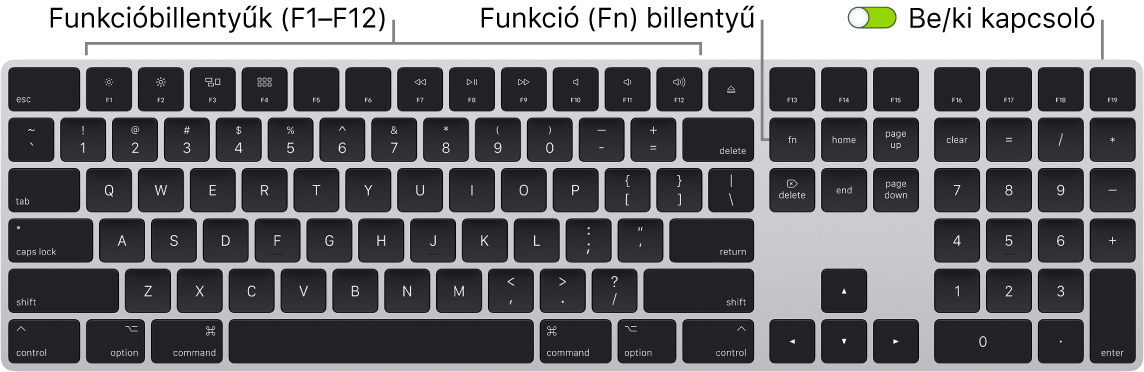
A billentyűzet be- vagy kikapcsolása. A billentyűzet hátsó szélén található bekapcsoló elcsúsztatásával bekapcsolhatja ![]() (ekkor zöld jelzés látható) vagy kikapcsolhatja a billentyűzetet. Ha a billentyűzetét nem ismeri fel a Mac Prója, akkor a beállításához csatlakoztassa a Mac Prójához egy USB-C–Lightning-kábellel, majd válassza le a kábelt az eszközt vezeték nélküli használatához. Ugyanazzal a kábellel töltheti a billentyűzetét.
(ekkor zöld jelzés látható) vagy kikapcsolhatja a billentyűzetet. Ha a billentyűzetét nem ismeri fel a Mac Prója, akkor a beállításához csatlakoztassa a Mac Prójához egy USB-C–Lightning-kábellel, majd válassza le a kábelt az eszközt vezeték nélküli használatához. Ugyanazzal a kábellel töltheti a billentyűzetét.
Funkcióbillentyűk használata. A felső sorban található funkcióbillentyűk a következő rendszerfunkciók billentyűparancsait tartalmazzák:
Fényerő-szabályozó billentyűk (F1, F2): Nyomja meg a
 vagy
vagy  billentyűt a képernyő fényerejének növeléséhez vagy csökkentéséhez.
billentyűt a képernyő fényerejének növeléséhez vagy csökkentéséhez.
Mission Control billentyű (F3): A
 billentyű megnyomásával megtekintheti a Mac Prón futó appokat, többek között az összes munkaterületet és a megnyitott ablakokat.
billentyű megnyomásával megtekintheti a Mac Prón futó appokat, többek között az összes munkaterületet és a megnyitott ablakokat.
Launchpad billentyű (F4): A
 billentyű megnyomásával megnyithatja a Launchpadet és megtekintheti az Mac Prón elérhető összes appot. Kattintson egy tetszőleges appra az app megnyitásához.
billentyű megnyomásával megnyithatja a Launchpadet és megtekintheti az Mac Prón elérhető összes appot. Kattintson egy tetszőleges appra az app megnyitásához.
Médiabillentyűk (F7, F8, F9): A
 billentyűvel visszatekerheti, a
billentyűvel visszatekerheti, a  billentyűvel lejátszhatja vagy szüneteltetheti, a
billentyűvel lejátszhatja vagy szüneteltetheti, a  billentyűvel pedig gyorsan előretekerheti a dalt, filmet vagy diabemutatót.
billentyűvel pedig gyorsan előretekerheti a dalt, filmet vagy diabemutatót.
Némítás billentyű (F10): A
 billentyű megnyomásával elnémíthatja a beépített hangszórón és a 3,5 mm-es fejhallgató-csatlakozón keresztül hallható hangot.
billentyű megnyomásával elnémíthatja a beépített hangszórón és a 3,5 mm-es fejhallgató-csatlakozón keresztül hallható hangot.
Hangerő-szabályozó billentyűk (F11, F12): A
 vagy
vagy  billentyű megnyomásával csökkentheti vagy növelheti a beépített hangszórón vagy a 3,5 mm-es fejhallgató-csatlakozón keresztül hallható hang hangerejét.
billentyű megnyomásával csökkentheti vagy növelheti a beépített hangszórón vagy a 3,5 mm-es fejhallgató-csatlakozón keresztül hallható hang hangerejét.
Fn billentyű: Az egyes funkcióbillentyűk (a felső sorban) más funkciót is el tudnak látni. Ha az Fn billentyűt lenyomva tartva lenyom egy funkcióbillentyűt, végrehajtja az adott billentyűhöz társított műveletet.
Tipp: Nyomja le kétszer az Fn billentyűt a diktálás elindításához, amellyel minden olyan helyen, ahol szöveg írható be, helyette diktálhat például az Üzenetekben, a Mailben, a Pagesben és számos egyéb appban. (Külső mikrofon szükséges, amelyet külön lehet megvásárolni a apple.com/hu weboldalon keresztül és a helyi Apple Store-ban.)
Billentyűzetbeállítások megadása. A Rendszerbeállítások menüben kattintson az oldalsáv Billentyűzet elemére, majd válasszon a jobb oldalon elérhető lehetőségek közül.
Billentyűparancsok használata. Két vagy több billentyű egyidejű lenyomásával olyan műveleteket végezhet el gyorsan a Mac Prón, amelyeket általában trackpaddel, egérrel vagy más eszközzel szokott végezni. Például nyomja meg a Command-C billentyűkombinációt a kijelölt szöveg másolásához, majd kattintson oda, ahová be szeretné szúrni a szöveget, és nyomja meg a Command-V billentyűkombinációt. Az általánosan használt billentyűparancsok listáját lásd: A Mac billentyűparancsai. Ha még nem ismeri a Macet, ajánlatos elolvasni a következő cikket: Még nem ismeri a Mac világát?.